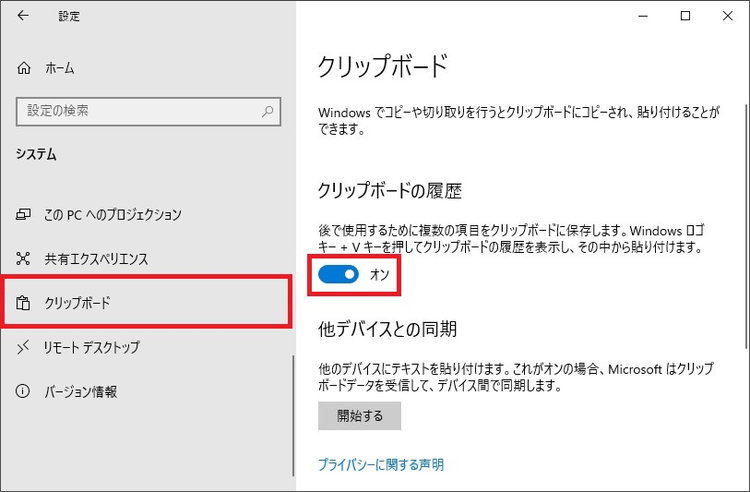パソコンの作業で「コピー & ペースト」をするときに「あっ、1個前にコピーしたものを貼り付けたかったのに…」ということがよくありますよね。
コピーした内容はクリップボードに1つしか保存されないので、新たにコピーすると前の内容は消えてしまうのです。
Windows 10にはコピーした内容を複数保存しておける「クリップボードの履歴」という機能が用意されています。
クリップボードの履歴を利用できるようにする
↓「Win」+「V」キーを押すとクリップボードの画面が表示されるので「有効にする」ボタンをクリックします。
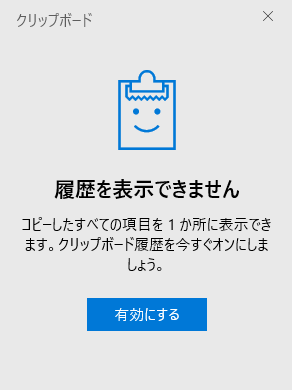
↓この状態でクリップボードの履歴が利用できる状態になっています。
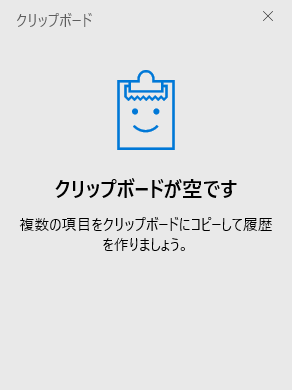
クリップボードの履歴の使い方
↓過去にコピーした内容を貼り付けたいときに「Win」+「V」キーを押すとこれまでコピーしてクリップボードに保存された履歴が表示されます。利用したいものをクリックすることで貼り付けることができます。
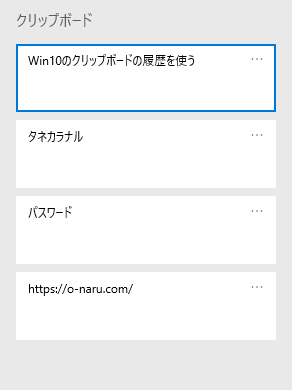
↓各履歴の右上にある三点リーダー(…)をクリックすると表示されるメニューで「削除」「ピン留め」「すべてをクリア」の操作が可能です。
- 「削除」:選択した履歴だけを削除する。ピン留めしている履歴も削除できる。
- 「ピン留めする」:PCの電源を落としても履歴が消えないようにする。「すべてをクリア」しても削除されずに残る。
- 「ピン留めを外す」:ピン留めした履歴のピン留めを外す。
- 「すべてをクリア」:保存されている履歴をすべて削除する。ピン留めしている履歴は削除されない。
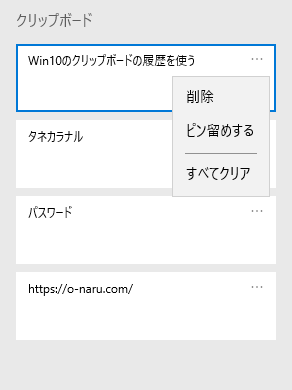
クリップボードの履歴を無効にする
クリップボードの履歴を無効にするには「設定」を起動します。
↓スタートメニューから「設定」を開き「システム」をクリックします。
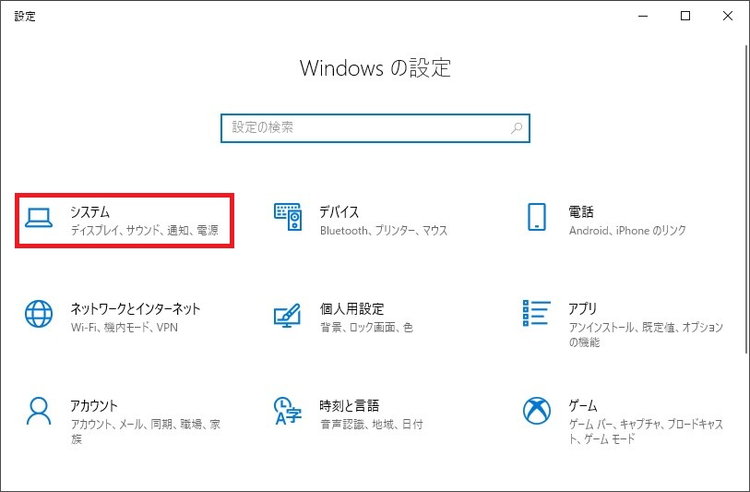
システムの画面が表示されたら左側にあるクリップボードをクリック。クリップボードの画面が表示されるので「クリップボードの履歴」を「オフ」にします。これでクリップボードの履歴が無効になります。